Било која програма Цонвертер Цонвертер и карактеристике видео претварача

- 3844
- 1201
- Moses Gerlach
Видео претварачи или програми дизајнирани за претварање и уређивање видео записа, од којих су недавно били веома популарни, јер уз њихову помоћ можете да пребаците било који формат у формат који вам подржава ваш уређај. Један од ових популарних алата је било који видео претварач. Програм решава проблеме не само претворби видео записа у неопходни формат, али такође вам омогућава да измените датотеке, екстрактирајте и сачувате аудио возове из видео датотеке, као и за снимање видео записа на диск и још много тога. У овом чланку, сматрамо да ће карактеристике програма, описати како у пракси раде операције претварања и уређивања видео датотека користе се било којим видео претварачем.

Додавање видео датотеке
Смислимо како да користимо програм на примеру бесплатне верзије било којег видео претварача, који има довољно функционалност. Потребно је започети проучавање са баналним оптерећењем од званичне веб странице програмера, избора производа са накнадном инсталацијом програма у складу са стандардним прописима о инсталацији. Претварач је вишејезични производ, са могућношћу свог оригиналног лансирања на руском, што увелико олакшава процес упознавања корисника програмом, чини интуитивно сучеље интуитивно. Након завршетка инсталације, отвориће се главни прозор претварача, где ће фраза "додавати или превући датотеку" у централном сегменту. Сходно томе, да бисте отпремили видео датотеку коју корисник мора да ради, довољно је превући видео у одговарајуће поље програма помоћу миша или га изабрати кроз "Отвори" у датотеци са датотеке са распоређене листе Објекти доступни на уређају.

У ситуацији, ако се уређивање мора истовремено подвргнути неколико датотека, програм омогућава могућност "пакета додавање видео датотека" одабиром ове наредбе путем картице "Датотека". Дакле, корисник једне манипулације може преузети мапу или чак диск са видео занимком који се захтева уређивањем у програм. У истом менију, корисник може да одабере картицу Додај УРЛ адресу и ставите адресу странице на Интернет где је потребно да преузмете објект, који ће аутоматски превести видео датотеку са мреже на програм. Након што се бавио нијансама додавања видео објеката у програм, вреди се прећи на анализу процеса претварања.
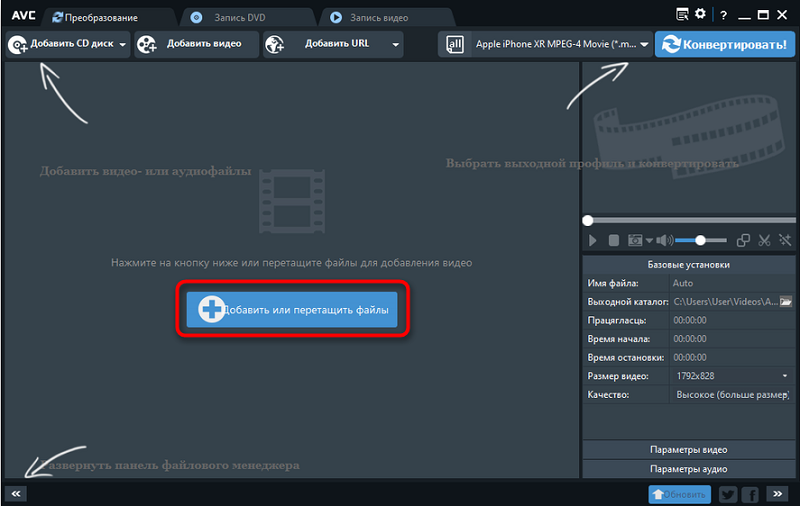
Претварање
Будући да је главни задатак било којег програма Цонвертер Цонвертер разумљив од самог имена - да бисте претворили видео датотеке било које врсте у жељени формат, сматраћемо овај процес у пракси. Задатак претварања видео објеката потребан је у случајевима када је немогуће репродуковати видео запис одређеног формата са својим уређајем. Упутство за промену формата видео датотеке од стране ресурса било којег програма Видео Цонвертер су следећи:
- За почетак се отвара "плоча за видео формат", смештена на десној страни горњег панела задатака, са визуелном имилом у облику филма.
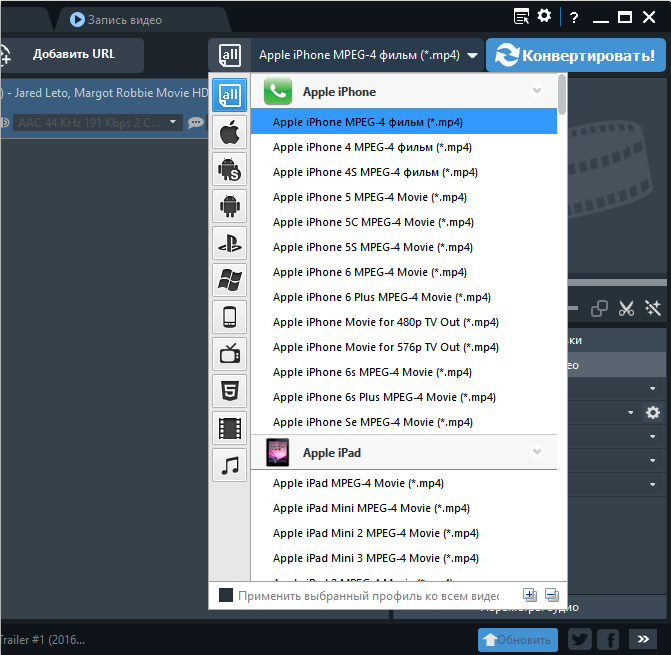
- На листи падајуће листе, у категорији "Видео формате" морате да одаберете формат у којем је потребно да претворите предмет.
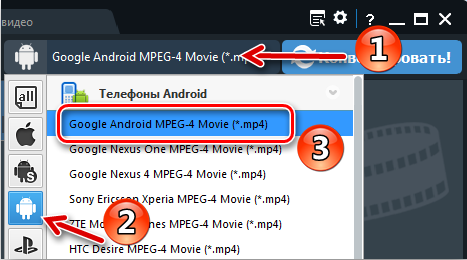
- Директно испод прозора за гледање видео записа, корисник ће отворити мени "Основна упутства", где треба да ручно поставите опције за излазни видео и аудио, подесите величину коначне датотеке, индикаторе квалитета, резолуције и означите и такође Именик у којем би програм требало да постави обрађени предмет након очувања. У плаћеним верзијама, оптимални параметри постављају се у аутоматском режиму, у складу са захтевима уређаја, у односу на који се изводи претварање.
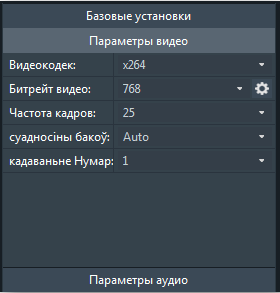
- Након што је све инсталације, биће потребно покренути поступак обраде видео записа, притиском на тастер за "Претвори" и сачекајте завршетак конверзије. Време рада ће директно зависити од обима изворне датотеке и унесених поставки.
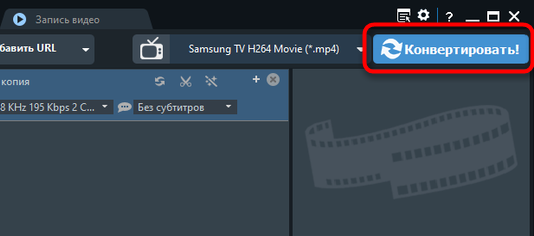
На крају процеса, програм ће издати понуду за куповину плаћене верзије са којом ће се корисник моћи сложити ако је за њега релевантан или да одбије куповину, у недостатку потребе за променом верзија. Конвертирана датотека ће бити у директорију која сте навели у колони "Излазни каталог".
Додавање специјалних ефеката
Функционалност програма омогућава не само да видео запис претвори у жељени формат, али и да претвори датотеку, на пример, претварањем га користећи посебне ефекте. Као функција одговорна за посебне ефекте, икона у облику чаробног штапића на плочи Плаиер-а отвара се, отварање алата за сечење датотеке и стварање ефеката. Процес примене ефеката у било којем видео конвертору је интуитиван и једноставан за обављање. Након активирања иконе, корисник ће отворити три језичка на којима можете подесити ефекат, обрезивање на ивицама, извршите приказ огледала видео или њене ротације на жељени угао, додајте логотип или текстуалну пратњу.
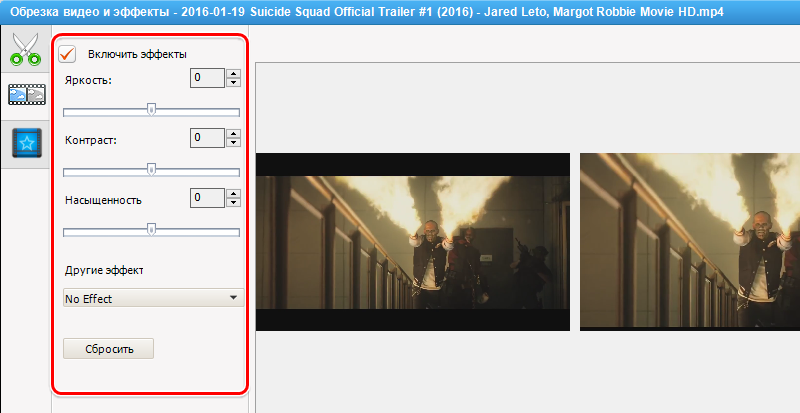
Да бисте додали посебан ефекат, морате да пређете на другу картицу са именом "Видео ефекти", где у одељку "осталих ефеката", потврдите његову употребу након прелиминарног прегледа резултата ако задовољава извођач радова. Нема смисла да саветује одабир ефеката, јер све зависи од ваше маште и видео захтјева. На истој картици можете подесити параметре видео засићености, контраста и светлине. Пре спашавања завршне датотеке, биће потребно поновити манипулације у вези са претворбом видео записа: Подесите основна подешавања и претворите објекат.
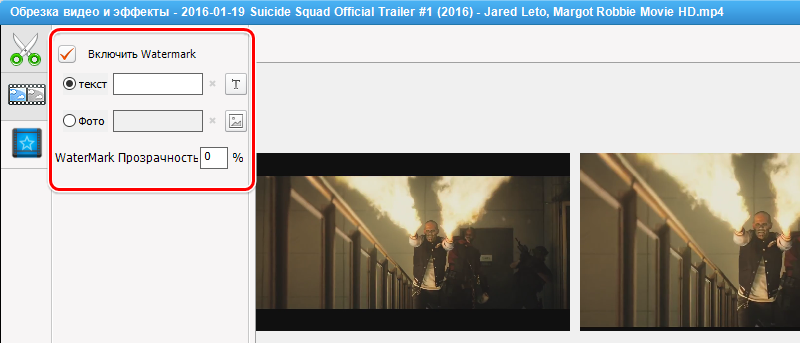
Видео монтажа
У процесу рада са видео датотекама често постоји потреба да не само да промените формат датотеке, већ и да побољшате његов квалитет кроз уређивање. У ту сврху препоручује се употреба алата са иконом "маказа" на горњој плочи екрана. Кликом на пиктограм, корисник ће отворити прозор за уређивање, у којем је на доњем хоризонталном панелу потребно да кликнете на икону "Додај нови сегмент". Након тога, корисник ће моћи да помера клизаче како би се снимао видео, истичећи почетак и крај жељеног фрагмента, а затим потврдом постављања кључа за "употребу". Нови, резни фрагмент ће се појавити у истом прозору под главном видео датотеком. Надаље, корисник може радити са овим фрагментом додавањем посебних ефеката на њега или друге могућности доступне у било којем програму Видео Цонвертер. Када се извршава уређивање датотеке, биће потребно да је претвори у складу са прописима прописаним раније у чланку, а претходно постављајући параметре финалног видео објекта.
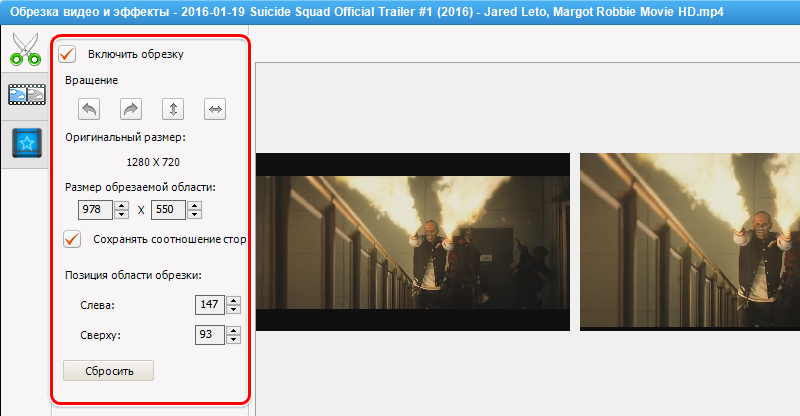
Снимање диска
Функционалност програма такође укључује могућност снимања дискова. Да бисте довршили овај задатак, морат ћете користити алат "Снимање ДВД-а", који се налази углавном у менију програма убаците празан диск у диск и покрените поступак на следећи начин:
- Кликните на дугме "Додај видео" и изаберите један или више видео записа, чија је снимак требао.
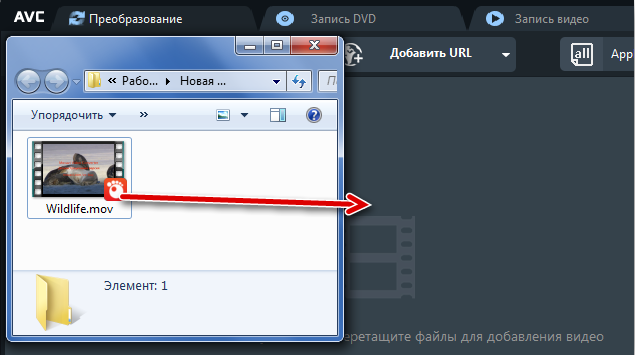
- У правом делу екрана, биће потребно да одаберете врсту диска, након чега ће се отворити "подешавања сагоревања", а тастер "Снимање" постаће активни кључ, који је потребан да притиснете Покрените поступак.
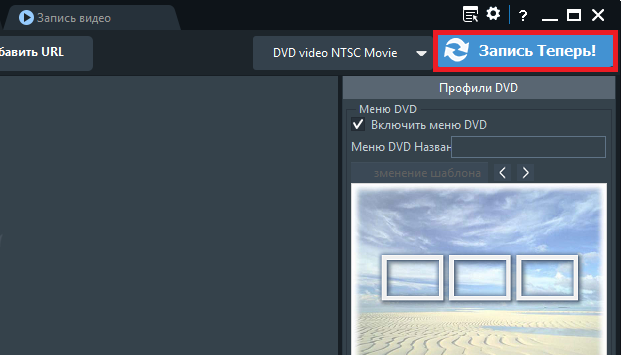
Након завршетка снимања на екрану се појављује обавештење о извршеном операцији.
Резимирајући
Било који видео претварач је универзални алат за претварање видео датотека на уређајима који раде под различитим оперативним системима. Ресурси за пријаву у слободној верзији омогућавају вам да обављате такве манипулације са видео датотекама као комбиновањем, уређивањем, обрезивањем, сегментима или целим претварањем.
За захтевније кориснике програмери препоручују куповину плаћених верзија програма, на пример, ПРО и Ултимате, са ширим могућностима. Инсталирањем програма на свом мобилном уређају или рачунарском уређају, корисник ће заувек заборавити на проблем немогућности репродукције видео датотеке због недоследности његовог формата, а такође добија вишенаменжни апарат за уређивање видео објеката.
- « Андроид емулатор и где да преузмете и како да се користе
- АЦДСее програм - Зашто је потребно и његове могућности »

